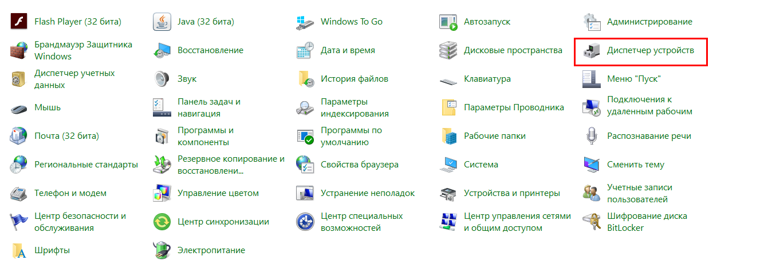Порядок действий
Если вы не знаете, как запустить ПК без видеокарты, то сначала нужно выяснить, есть ли в вашем компьютере поддержка встроенной графики. Самый простой способ это посмотреть на заднюю панель системника (место, куда подсоединяются провода). Там будут (или не будут) видеовыходы (один или несколько): синего цвета (D-Sub); белого (DVI); HDMI (без цвета). Если они присутствуют, то с большой долей вероятности все будет работать.
Лет 5-7 назад были распространены материнские платы за графику в которых отвечал чип. Но постепенно начали появляться APU (центральные процессоры, в которых присутствует графический чип), сейчас это стандарт.
Порядок действий простой, если вышла из строя дискретная карта:
- отсоедините кабель монитора от нерабочей видеокарты;
- снимите боковую крышку системного блока;
- извлеките карту;
- подсоедините кабель монитора к видеовыходу на задней панели.
Если у вас не было внешнего видеоадаптера, то раскрывать системник не надо, просто подключите провод монитора к видеовыходу.
Имейте ввиду, что разъем на мониторе может не подойти к разъему на материнской плате, в таком случае используйте переходники, их большое количество разновидностей и стоят они копейки.
10 опасных ошибок при сборке компьютера, которые могут повредить ваши комплектующие
Неаккуратная сборка компьютера может легко оставить вас без процессора, материнской платы или видеокарты. Разбираем самые опасные ошибки при сборке, их последствия и способы их избежать.
Начинающий пользователь ПК, получив первичные навыки по сборке компьютера и сделав первый апгрейд, очень часто обретает ложную уверенность в своих знаниях, которая может привести к очень печальным последствиям. Компьютер таким пользователям представляется как конструктор, который можно легко собирать и разбирать, а от многих ошибок спасает «защита от дурака», которая реализована во всех разъемах комплектующих ПК. На самом же деле в сборке компьютера существует множество подводных камней и тонкостей, о которых нужно знать.

Я и сам прошел путь от начинающего пользователя, прочитавшего несколько статей в компьютерных журналах о сборке ПК, почувствовавшего себя «разбирающимся в компьютерах» и при этом умудрившегося в своем первом апгрейде с Pentium III на Athlon XP сколоть кристалл процессора, до опытного пользователя, собирающего и обслуживающего ПК всех своих друзей и родственников. Но несмотря на это, я постоянно ловлю себя на ошибках, которые допускаю по невнимательности и которые легко могут оставить меня без дорогих комплектующих.

Например, купив GeForce RTX 3060 за огромные деньги — 70000 рублей, я вставил ее в ПК, не обесточив БП полностью, то есть на материнской плате в это время присутствовало дежурное питание. К счастью, все обошлось, но это было для меня хорошим уроком, что никогда нельзя терять бдительность при сборке ПК. И в этом блоге я хочу рассказать о самых опасных и роковых ошибках, которые легко оставят вас без дорогостоящего процессора, материнской платы или видеокарты, что будет крайне обидно, учитывая то, по каким ценам мы их сегодня покупаем.
Ограничения и проблемы без видеокарты:
Отсутствие видеокарты может существенно ограничить функциональность компьютера и вызвать несколько проблем:
2. Невозможность запуска графических приложений:
Многие современные компьютерные игры, видеоредакторы и другие графические приложения требуют наличия мощной видеокарты для корректной работы. Без нее, запуск таких приложений становится невозможным или сильно ограниченным.
3. Ограниченные возможности мультимедиа:
Видео- и аудиофайлы, требующие аппаратного ускорения, могут просто не воспроизводиться без поддержки видеокарты. Качество воспроизведения может быть низким или воспроизведение вовсе не будет возможным.
4. Повышенная нагрузка на процессор:
В отсутствие видеокарты, процессор компьютера может быть вынужден выполнять задачи, связанные с графикой и обработкой изображений. Это может существенно повысить нагрузку на процессор и снизить производительность системы в целом.
В итоге, без видеокарты, компьютер будет ограничен в своих возможностях и не сможет выполнять целый ряд задач, связанных с обработкой графики и мультимедийным контентом.
Minecraft (Vanilla)
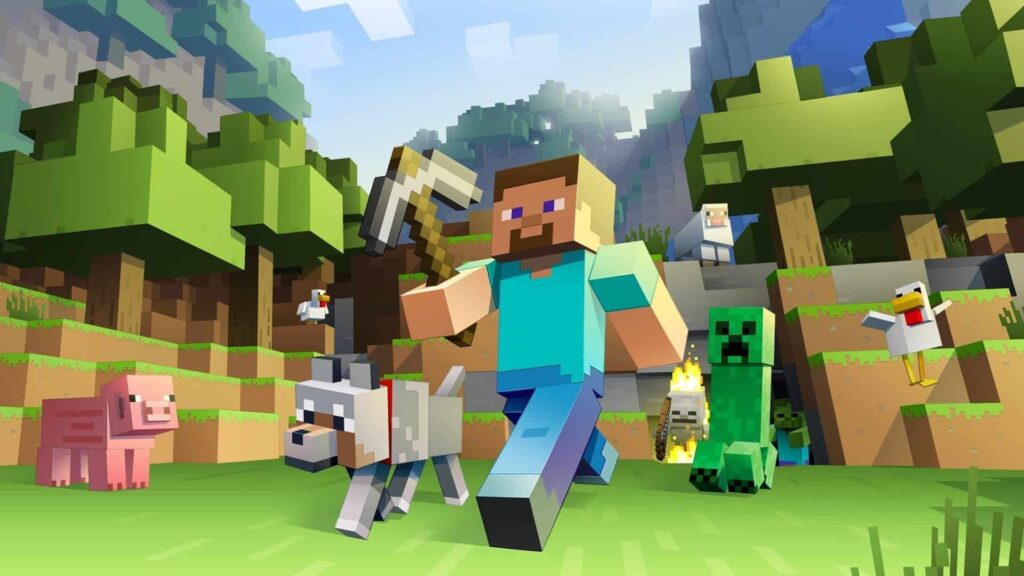
Мы заканчиваем этот список чем-то, что известно в наши дни. Minecraft – это видеоигра на выживание в песочнице, которая дебютировала на ПК еще в 2011 году и в конечном итоге была выпущена для других платформ, таких как консоли, карманные компьютеры и мобильные телефоны. Ванильная версия Minecraft определенно будет работать на вашем ПК, но если ваша цель – запускать ее с модами, не беспокойтесь. Графические моды будут поглощать мощность вашего процессора, а также вашего графического процессора. Так что лучше просто придерживаться ванильной версии, поскольку мы говорим об играх на iGPU.
Была ли статья полезной?

Спасибо большое!
Отправь это, чтобы помочь мне!
В чем человек лучше компьютера?
С другой стороны, люди кое в чем превосходят машины. Мы выполняем задачи, основываясь не только на интеллекте, но и на таких абстрактных понятиях, как разум и жизненный опыт.
Компьютеры получают информацию из электронных библиотек. Тем не менее, они не способны переработать ее так, чтобы на выходе получился жизненный опыт, подобный человеческому.
Каждому из нас хорошо известно, что именно свой опыт дается нам порой очень не просто. Хоть и говорят, что хорошо бы учиться на чужих ошибках, но по факту приходится, в основном, учиться на собственных.
Люди обладают и другими абстрактными чертами – творчеством, вдохновением, воображением. Человек может
- сочинить стихотворение,
- написать и сыграть музыку,
- спеть песню,
- нарисовать картину.
С некоторыми из этих задач справятся и компьютеры, но врожденной способности к творчеству у них нет.
Об этом образно писал А.С.Пушкин в 1829 году (классики всегда актуальны, в том числе, в эпоху компьютера и интернета):
Метод 1: как играть в компьютерные игры без видеокарты с помощью 3D-Analyze
Если вы хотите играть в игры DirectX, вам обычно потребуется устройство Windows с DirectX API. Однако можно запускать игры DirectX с помощью приложения, известного как 3D Analyze. Это приложение позволяет вам играть во многие игры DirectX, в которые ваш процессор позволит вам играть.
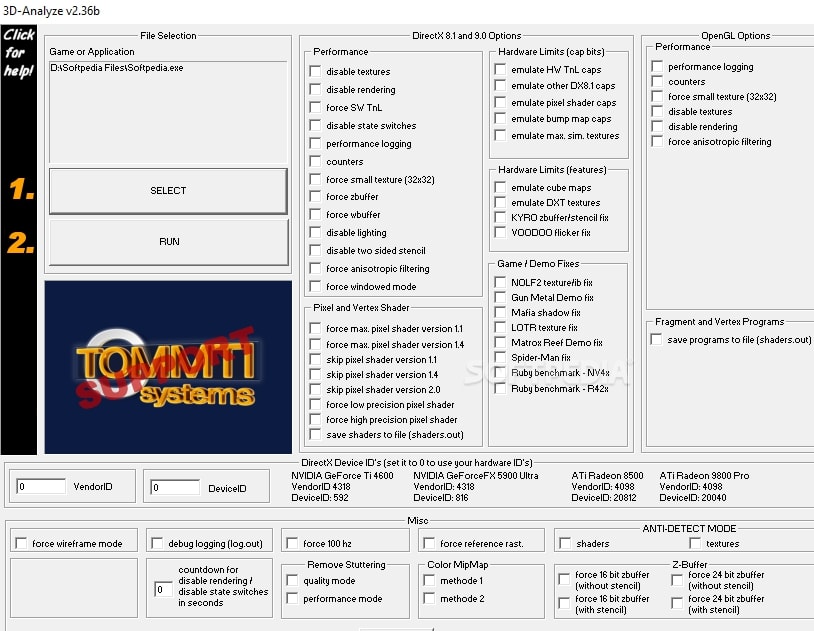 Нажмите, чтобы увидеть большую версию
Нажмите, чтобы увидеть большую версию
Это стоит попробовать, если ваше видеооборудование не поддерживает этот формат игр и вы не можете запустить их на своем компьютере. Без такого приложения вы не смогли бы играть в эти игры без каких-либо проблем. Вот как использовать это программное обеспечение:
Загрузите и установите 3D Analyze, и вы увидите этот экран:
- Нажмите «ВЫБРАТЬ», и вы увидите окно с просьбой выбрать .exe-файл той игры, в которую вы хотите играть.
- Затем вы увидите параметры видеокарт: их названия, производителя и идентификатор устройства. Выберите любой, а затем введите VendorID и DeviceID в нижнем левом столбце.
- Нажмите RUN (чуть ниже кнопки SELECT) и играйте в игру! Это так просто
Как определить видеокарту в Windows
Обладатель операционной системы от Microsoft, как былинный богатырь, может выбрать один из трех путей.
Быстрый путь
Для определения параметров установленной видеокарты в семействе Windows необходимо вызвать «Диспетчер устройств». Легче всего это сделать, нажав сочетание клавиш «Win+R», в появившемся окне написать «devmgmt.msc».
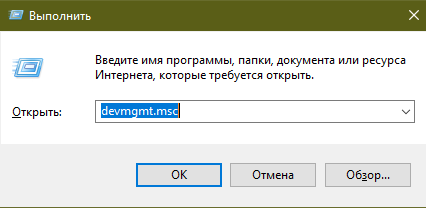
«Win» — кнопка на клавиатуре со стилизованным логотипом компании.
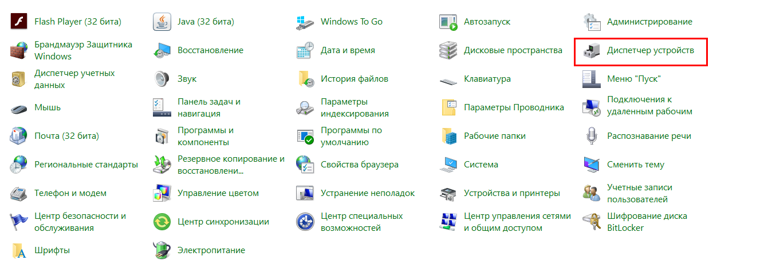
Второй вариант — через «Пуск» добраться до панели управления и там уже выбрать нужный пункт меню.
Третий — правой клавишей открыть меню ярлыка «Мой компьютер», кликнуть по вкладке «Свойства», перейти в подкатегорию «Оборудование».
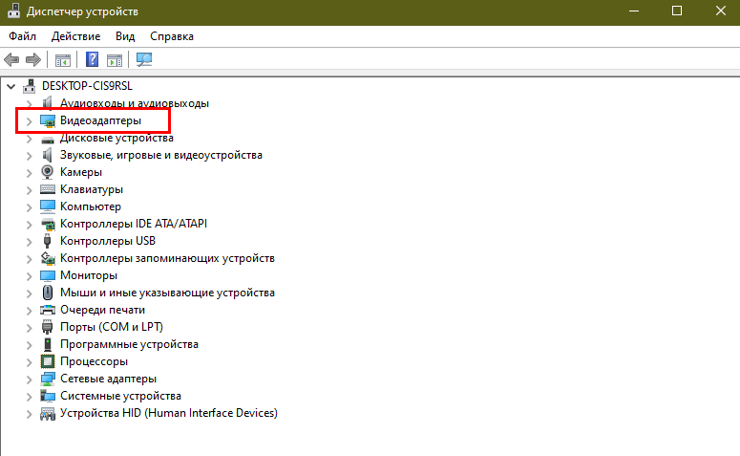
В диспетчере устройств нас интересует раздел «Видеоадаптеры» — второй по счету. Нажимаем на него, видим название и серию своей видеокарты. Вызываем контекстное меню правой клавишей мышки, выбираем в конце списка «Свойства».
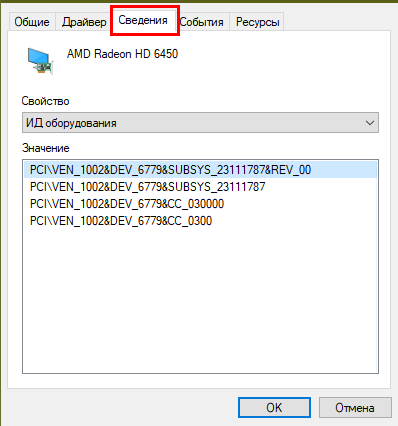
В новом окне переходим к пункту «Сведения». Для получения интересующей нас информации выбираем соответствующую строку из выпадающего списка: хэш идентификаторов, шина данных, характеристики класса, дата последнего обновления драйверов, подключенные дисплеи.
Профессиональный путь
Стандартный набор инструментов не особо удобен, поэтому профессионалы предпочитают работать со сторонним софтом, в котором подробные сведения о видеокарте представлены в удобном формате. Скачать программы можно на официальных страницах разработчиков.
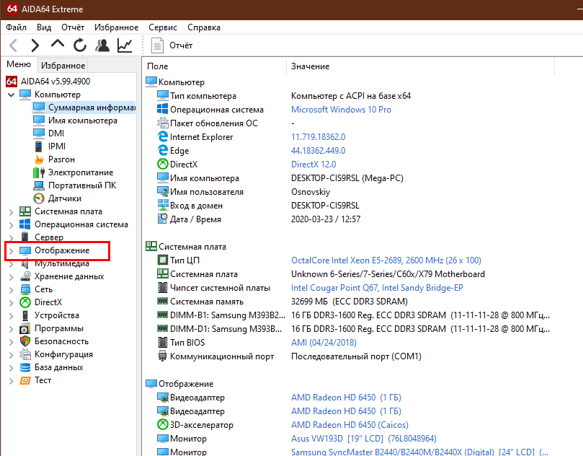
AIDA64 — программа собирает все сведения о ноутбуке или стационарном ПК, в том числе информацию о видеокарте. Все данные находятся в разделе «Отображение». Здесь можно узнать, какая видеокарта установлена — дискретная или интегрированная, модель, партнабмер, объем ОЗУ, тип шины, пропускную способность, частоту, количество шейдеров, кэш, уровень текущей нагрузки, температуру, поддерживаемую версию в DirectX.
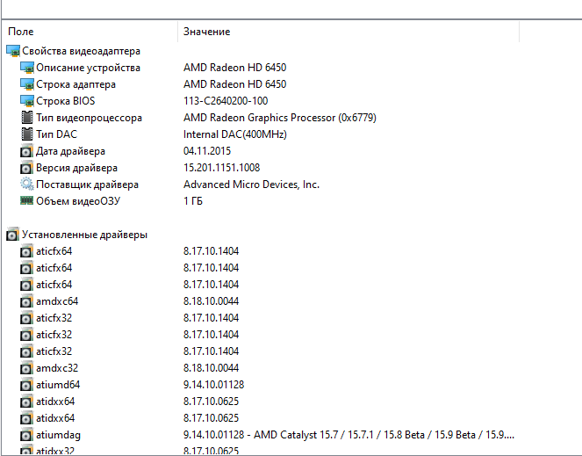
Софт «DirectX» сам по себе может стать источником полезных сведений. Жмем Win+R, вводим «dxdiag.exe», переходим во вкладку «Экран».
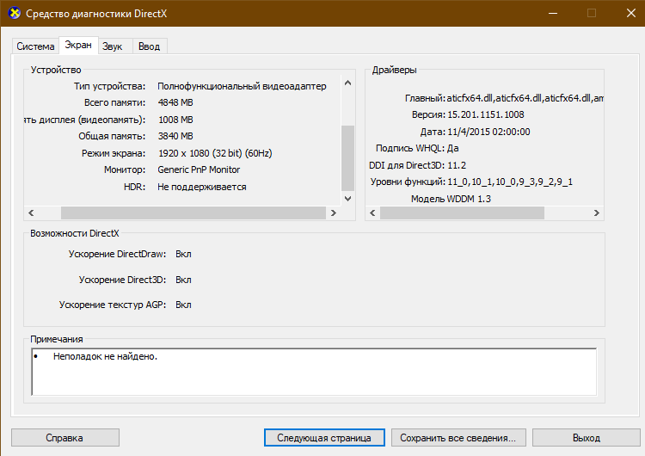
Здесь указывается номер графического чипа, версия драйверов, расширение экрана и другая информация.
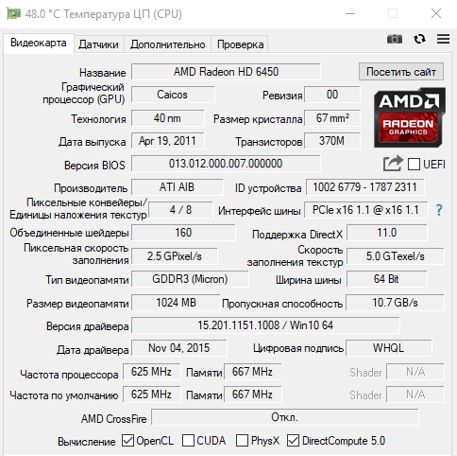
Программа GPU-Z сразу показывает все данные в одном окошке + отдельно частоту вращения вентиляторов, температуру, размер выделенной памяти — быстро и удобно.
Исследовательский путь
Если видеокарта отображается в качестве безымянного адаптера или неизвестного устройства, потребуется установить драйвера. Переходим во вкладку «Сведения», выбираем в списке «ИД оборудования», копируем циферки, VEN — производитель, DEV — само устройство, вводим данные в поле поиска на сайте http://devid.info/ru.
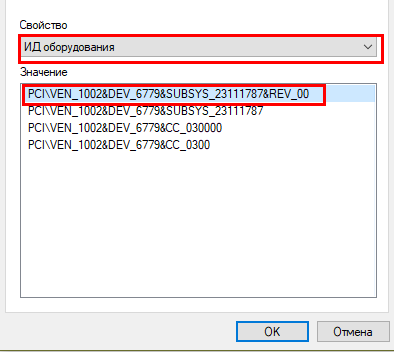
Если видеокарта не подает признаков жизни, есть шанс почувствовать себя Шерлоком, вооружившись увеличительным стеклом. На плате должен быть наклеен стикер с серийным номером.
Вводим его в поисковую строку, смотрим результат.
Что компьютер делает лучше человека
Продвинутые шахматные программы могут всего за доли секунды рассчитать все возможные игровые комбинации и выстроить наиболее удачную стратегию. Что касается людей, то при выполнении подобных задач мы ошибаемся гораздо чаще.
Компьютеры имеют и другие преимущества. надежнее, она вмещает огромное количество информации.
Вообще-то, честно говоря, человеческая память вмещает в себя несравненно намного больше информации, чем любой компьютер, но она так устроена, что далеко не вся запрятанная в ней информация может быть использована в нужный момент.

А вот компьютеры не страдают таким недостатком, и в любой момент готовы использовать всю заложенную в их память информацию.
Если не принимать во внимание возможные баги () и системные сбои, компьютерные расчеты характеризуются высокой степенью точностью
Метод 3: используйте Razer Cortex Boost
Razer Cortex — еще одно приложение, повышающее производительность вашего ПК. Он улучшает свою производительность, управляя и убивая процессы и приложения, которые вам не нужны во время игры (например, бизнес-приложения и фоновые помощники).
Это освобождает ценные ресурсы, включая оперативную память, необходимую для интенсивных игр. Это может решить многие из проблем, таких как отставание игрового процесса и заикание графики. Это вызвано замедлением вашего ПК из-за чрезмерной нагрузки на его ресурсы.
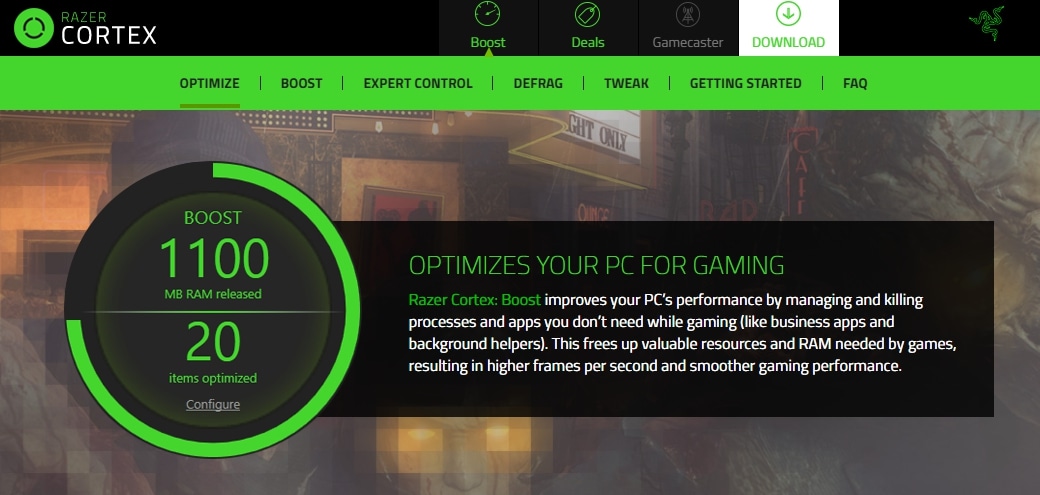 Нажмите, чтобы увидеть большую версию
Нажмите, чтобы увидеть большую версию
Razor Cortex позволяет избежать этого. Во-первых, вы должны скачать Razor Cortex. Затем вы должны создать учетную запись, чтобы активировать ее. Затем вы можете щелкнуть правой кнопкой мыши любую игру, а затем использовать Razer Game Booster, чтобы начать играть.
Оперативная память
Как работает память компьютера — другой важнейший аппаратный ресурс ПК, прямо влияющий на его производительность? Дело в том, что процессор, в силу особенностей своей структуры, не наделен способностью оперативно, тактически «запоминать» производимые вычислительные операции с тем, чтобы использовать их результаты в дальнейшем. «Шефствующей» микросхеме нужен «блокнот» для того, чтобы фиксировать промежуточные итоги работы с цифрами.
И этим самым блокнотом выступает оперативная память. Называется она также ОЗУ. Или оперативно-запоминающее устройство. Чем больше «блокнот» по объему, тем эффективнее будет происходить управление остальными микросхемами, и тем быстрее будет работать компьютер в целом. Основной ресурс оперативной памяти — это ее емкость. Исчисляется она в байтах — тех самых базовых единицах информации, о которых шла речь выше. Но, если говорить о современных моделях ПК, соответствующие показатели выражаются в сотнях миллионов и гигабайтах единиц емкости — в мегабайтах (МБ) и гигабайтах (ГБ).

Кстати, оперативная память и процессор имеют ряд общих признаков. Касательно первого аппаратного компонента — у ОЗУ тоже есть показатель, отражающий количество операций в секунду. Соответственно, чем он больше, тем эффективнее происходит взаимодействие между памятью и процессором: у них будет возможность «бежать» в одном темпе.
В свою очередь, у процессора тоже есть немного встроенной ОЗУ. Называется она «кэш-память». Чем ее больше — тем меньше у «шефствующей» микросхемы будет повода «отвлекать» основную оперативную память, и тем производительнее будет работа ПК в целом.
Как заставить компьютер работать быстрее? Способ один — установить на него процессор или ОЗУ с как можно большими показателями по основным характеристикам. Безусловно, в каких-то аспектах важны параметры также и иных аппаратных компонентов — той же видеокарты, жесткого диска. Но ключевые элементы, влияющие на производительность, — это процессор и память. Если их мощности низкие, то характеристики других видов «железа» иметь значения не будут. Вместе с тем, полезно будет узнать, какого рода задачи выполняют некоторые «подотчетные» процессору аппаратные компоненты.
Работа компьютера без графического чипа
Ответ на озвученный в теме статьи вопрос — да, будет. Но как правило, все домашние ПК оснащены полноценной дискретной видеокартой или в центральном процессоре находится специальное интегрированное видеоядро, которое её заменяет. Два этих устройства кардинально отличаются в техническом плане, что отражается на основных для видеоадаптера характеристиках: частоте чипа, объёме видеопамяти и ряде других.
Но всё же, они объединены своей основной задачей и предназначением — вывод изображения на монитор. Именно видеокарты, встроенные и дискретные, отвечают за визуальный вывод данных, которые находятся внутри компьютера. Без графической визуализации браузеров, текстовых редакторов и прочих часто используемых программ компьютерная техника выглядела бы менее доброжелательной к пользователю, напоминая чем-то самые первые образцы электронной вычислительной техники.
Как уже было сказано ранее, компьютер будет работать. Он продолжит запускаться, если вы извлечете видеокарту из системного блока, но возможности выводить изображение у него теперь не будет. Мы рассмотрим варианты, при которых компьютер сможет показывать картинку, не имея установленной полноценной дискретной карты, то есть им все же можно будет пользоваться полноценно.
Интегрированная видеокарта
Встроенный чипы — это устройство, получившее своё название благодаря тому, что может быть только частью процессора или материнской платы. В ЦП оно может находиться в виде отдельного видеоядра, используя для решения своих задач оперативную память. Собственной видеопамятью такая карта не обладает. Отлично подойдёт как средство для «пересидки» поломки основного графического адаптера или накопления денег на нужную вам модель. Для выполнения обычных повседневных задач, таких как сёрфинг в Интернете, работа с текстом или таблицами такой чип будет в самый раз.

Часто встроенные графические решения можно встретить в ноутбуках и прочих мобильных устройствах, ведь они потребляют значительно меньше энергии по сравнению с дискретными видеоадаптерами. Самым популярным производителем процессоров с интегрированными в них видеокартами является компания Intel. Встроенная графика поставляется под брендом «Intel HD Graphics» — вы, наверное, часто видели такую эмблему на различных ноутбуках.

Чип на материнской плате
Ныне такие экземпляры системных плат для обычных пользователей являются редкостью. Чуть чаще их можно было встретить примерно пять-шесть лет назад. В системной плате встроенный графический чип может располагаться в северном мосту или быть распаянным по её поверхности. Сейчас же такие материнки, в своём большинстве, производятся для серверных процессоров. Производительность у таких видеочипов минимальна, ведь они предназначены исключительно для вывода какой-нибудь примитивной оболочки, в которую нужно вводить команды для управления сервером.

Заключение
Вот такие существуют варианты пользования ПК или ноутбука без видеокарты. Так что в случае необходимости, всегда можно переключиться на интегрированную видеокарту и продолжать работу за компьютером, ведь почти каждый современный процессор содержит её в себе.
Доброго времени суток, моим постоянным и новым читателям. Я знаю, что этот вопрос мучает каждого, кто планирует сборку нового ПК. Или всем сердцем переживает за функциональность его компонентов. Итак, сегодня я расскажу, может ли компьютер работать без видеокарты.
Причины, по которой пользователей интересует эта тема, могут быть разные. Но чаще всего она связана с отсутствием или выходом из строя графического ускорителя. Не будем заморачиваться на обстоятельствах, просто представим себе компьютер без видюхи. Запустится он или нет?
Видеокарта
Начнем с видеокарты. Она отвечает за визуализацию вычислений, представление их результатов перед пользователем. Интересно, что в видеокарте есть свой процессор и своя память. Причем, по характеристикам (частоте и объему) они могут в ряде случаев даже превосходить «шефствующие» компоненты. И это совершенно нормально, исходя из задач, возлагаемых на видеокарту. Дело в том, что современные компьютерные игры требуют очень большой производительности ПК. Ресурсов основного процессора и памяти может попросту не хватать на необходимые вычисления. Поэтому современные видеокарты берут на себя значительную часть операций, в результате чего обработка данных идет быстрее. Итог радует — игра не «тормозит» и не «виснет».

Поэтому вопрос о том, как заставить компьютер работать быстрее, может оказаться особенно актуален, если на ПК стоит устаревшая, обладающая скромными характеристиками, видеокарта.
Производительность данного аппаратного компонента измеряется одновременно и в тактовой частоте — мегагерцах и гигагерцах, и в объеме встроенной памяти — мегабайтах и гигабайтах. Однако, как мы уже сказали выше, просто заменить одну видеокарту другой, как правило, недостаточно. Ключевые аппаратные компоненты производительности ПК — процессор и память. Их, вероятно, также придется менять на более мощные, вслед за видеокартой.
Owlboy

Owlboy – платформер с боковой прокруткой, который разрабатывался почти десять лет. После долгого ожидания игра была наконец выпущена в 2016 году и получила признание критиков. Рецензенты, а также геймеры высоко оценили тщательно продуманный художественный стиль, успокаивающие саундтреки и запоминающихся персонажей.
Игра D-Pad Studio черпает вдохновение из нескольких хитов того времени, таких как Super Mario Bros. 3 от Nintendo , Kid Icarus и, в первую очередь, из The Legend of Zelda . В Owlboy вы возьмете на себя роль милой маленькой совы, известной как Отус, на деревню которой совершила набег банда пиратов. Отус страдает заниженной самооценкой из-за суровой среды, в которой он родился, и постоянных нападок хозяина. Тем не менее, среди всего хаоса он понимает, что единственный способ доказать деревне, что он достоин, – это спасти ее от тисков злобы, постигшей ее. Во время своего путешествия Отус встретится с несколькими друзьями, которые окажут ему большую помощь.
Дискретная или встроенная видеокарта?
Поговорим об интегрированной графике
Существуют решения, в которых видео ядро находится в процессоре, а не на отдельной видеокарте. Такие гибридные процессоры называют APU (accelerated processor unit). Вдаваться в техническую сторону аспекта не будем. Все что нужно знать – видеопамять, под нужды видео чипа, будет браться из оперативной памяти.
Как правило, такие процессоры применяются в производстве ноутбуков, планшетов, но и в сборке стационарного системного блока они будут чувствовать себя прекрасно.
Примеры подобных решений
На данный момент, на рынке производителей процессоров, существует два гиганта — Amd и Intel. У каждого из конкурентов имеются линейки APU. Актуальными на данный момент от интел считаются процессоры с маркировкой UHD(и цифровое значение), и Vega(и цифровое значение) у AMD.
Примеры: intel UHD 630, Vega 8, Vega 11
Более производительными процессорами, в данном сегменте, на текущий 2020 год, признаны выходцы компании AMD.
Возможности в работе
Собирая компьютер с таким процессором, получаем все те же возможности, что и у компьютера с отдельной (дискретной) видеокартой. Сёрфинг в интернете, работа с приложениями, просмотр фильмов, редактирование текстов и т.п. Функционал никак не ограничен.
Отдельно хочется отметить возможность играть в игры на таких «камнях». Все современные игры запустить вы сможете, но с определенными оговорками. Где-то придется понизить разрешение, где-то убавить настройки до минимума. Как показывают многочисленные тесты, практически в любой игре, график кадров выводит достаточный результат для приятного гейминга. Пускай не везде будет максимальное разрешение, и включенное сглаживание, но на удовольствие от игры это никак не повлияет в большинстве случаев.
Видеокарта: плюсы и минусы
Плюсы
- Не нужно дополнительно, выбирать и покупать видеокарту
- Экономия бюджета
- Можно собрать в очень миниатюрном корпусе
- Справляется со всеми повседневными задачами
- Можно играть в практически любые игры, пускай и не на ультра настройках, но можно
- Без проблемный просмотр видеокантента, даже в 4к разрешении
Минусы
По сути, к существенным минусам можно отнести лишь не самую большую производительность в играх. Если вы заядлый геймер, и любите графические настройки выкручивать в максимум, то такое решение вам не подойдет. Встроенная видеокарта, не способна конкурировать с дискретными видеокартами.
Но не стоит, и забывать о разнице в цене у таких сборок.
Резюмируя вышесказанное, можно четко сказать — сборки с подобными процессорами стопроцентно найдут своего покупателя. Возможность полноценно пользоваться компьютером как рабочей машиной, или как домашним медиацентром, и при этом не переплачивать, придется многим по вкусу.
Какие процессоры имеют встроенные видеокарты?
Ну а пока оба Intel и AMD предлагают процессоры со встроенной графикой, они есть не у всех процессоров обеих компаний. С одной стороны, Intel предлагает графику на всех своих процессорах, но некоторые из них не работают. AMD, со своей стороны, предлагает встроенную графику в небольшом количестве моделей. Вот что нам нужно знать:
- Intel: Все процессоры компании включают дискретную интегрированную графику. Следует отметить, что У процессоров Core-F и Core-KF отключена графика. из-за какого-то дефекта, который делает его нефункциональным.
- AMD: Несколько процессоры включают графику , только так- называется ВСУ включить графику. Обычно эти процессоры называются Ryzen, а за номером стоит буква «G», которая говорит нам о том, что у них есть встроенная видеокарта.
Следует отметить, что графика of Процессоры AMD превосходят процессоры Intel
Также обратите внимание, что Intel, начиная с процессоров Core 11-го поколения, включает Графика Intel Xe , которые более мощные, чем предыдущие поколения. Хотя они пока отстают от решений AMD, но предлагают довольно интересную производительность
Характеристики GeForce GTX 550TI
Теоретическая производительность 1088.6
Не помешает немного подумать и запланировать любые обновления, которые вы, возможно, захотите сделать в ближайшем будущем. Например, если у вас есть одна видеокарта, но вы хотите в конечном итоге перейти на другую, это потребует больше энергии, и покупка более мощного источника питания теперь может сэкономить время и деньги от необходимости обновлять ее позже. К счастью, источники питания значительно дешевле, чем многие другие аппаратные средства, необходимые для создания работающего компьютера.
В тех же самых строках, если вы планируете просто модернизировать некоторые аппаратные средства на вашем существующем компьютере, источник питания – это первое, на что вы захотите взглянуть, потому что источник питания старых компьютеров сильно отстает от мощность, необходимая для питания некоторых современных аппаратных средств.
(Рисунок 1)
Графический процессор NVIDIA GeForce GTX 550 Ti Интерфейс PCI-E 2.0 Кодовое название графического процессора GF116 Техпроцесс 40 нм Количество поддерживаемых мониторов 2 Технические характеристики Частота графического процессора 900 МГц Частота шейдерных блоков 1820 МГц Объем видеопамяти 1024 Мб Тип видеопамяти GDDR5 Частота видеопамяти 4104 МГц Частота RAMDAC 400 МГц
Если новая машина отказывается работать, на самом деле ясно, что должно быть сделано по закону: обратно к продавцу. Наконец, это обязано гарантировать, и в большинстве случаев производитель также предоставляет гарантии. Только те, кто не хочет дожидаться праздников или сумасшедших способностей продавца, должны вообще иметь дело с полноценными компьютерами. В лучшем случае ошибка обнаруживается быстро, но хуже всего, ситуация ухудшается, гарантия утрачена, а ремонт действительно дорог.
Спорадические системные сбои часто являются основной памятью, поэтому мы подробно посвящаем себя тестированию. Для устранения неполадок очень полезен второй, функциональный компьютер с доступом в Интернет. Кроме того, второй компьютер может служить источником для элементов, которые, как известно, в порядке.
Дополнительное питание для видеоадаптера
Существует 2 типа питания видеокарты:
- Стандартное — подключается через PCI-слот (мощность до 75 Вт)
- Дополнительное — через коннектор 6 pin (дополнительные 75 Вт) или 8 pin (дополнительные 150 Вт мощности).
Старые модели предназначены только для стандартного электропитания. Разъем 6 pin имеет 3 нижних штыка, отведенных на дополнительное напряжение (+12 Вт) и 3 верхних для заземления.
У коннектора 8 pin: с левого нижнего штыка, первые 3 элемента предназначены для увеличенного напряжения. Остальные детали отведены для заземления.
Графическая карта оснащена разъемом для увеличенного электропитания (1-4 шт.). К ним подключаются коннекторы, через которые передается энергия. За счет увеличения мощности, растет быстродействие компьютера.

Freedom Fighters
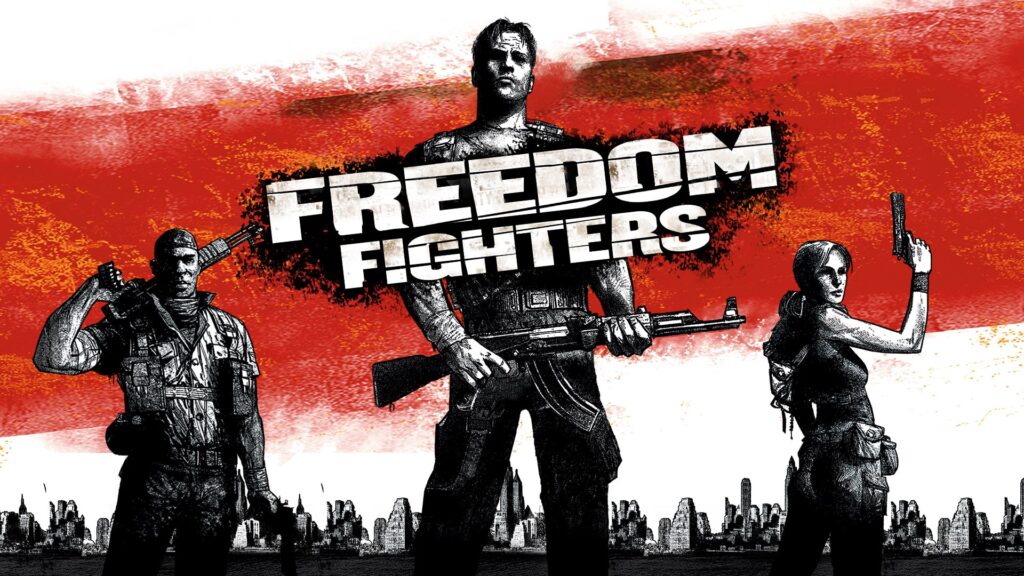
Созданная теми же людьми, которые создали франшизу Hitman , Freedom Fighters была революционной игрой для своего времени. В отличие от других шутеров от третьего лица той эпохи, Freedom Fighters придерживались другого подхода. Последний сочетает стрельбу с тактической системой команд, аналогичной Brothers in Arms: Road to Hill 30, где вы приказываете солдатам наступать, защищаться, следовать за ними или нанести полный удар.
История происходит в альтернативной временной шкале, где Советский Союз выиграл Вторую мировую войну и захватил Нью-Йорк. Американцы оказали сопротивление такому господству и безжалостно борются за свою свободу. Возьмите в руки оружие, объединитесь и вместе сражайтесь с захватчиками.
SWAT 4

SWAT 4 – это тактический шутер от первого лица, разработанный разработчиками франшизы Bioshock и знаменитой System Shock 2. Вышеупомянутая игра, хотя и может показаться похожей на Ubisoft Rainbow Six Siege, является уникальной игрой для своего времени. В отличие от типичных шутеров от первого лица, где игрок вслепую бросается на сцену, в SWAT 4 вам нужно дважды подумать, прежде чем сделать шаг в здание. Преступники знают, как заставить вас думать, что они невиновны. Они знают, как устроить вам засаду, как только вы откроете дверь. Они все это знают.
Вы должны приучить себя быть терпеливым, командовать своими войсками командами, чтобы поймать преступников или террористов. Что интересно в SWAT 4, так это отсутствие регенерированного здоровья. Это означает, что укрыться и избежать обстрела имеет решающее значение для выполнения миссии. Если вы ищете сложную игру, рекомендуется выбрать SWAT 4. Не повредит испытать предыдущие игры, но я считаю, что 4-й лучший.
В чем преимущества компьютера со встроенной графикой
Если после предыдущего раздела вы настроились, что ПК с iGPU – это точно не ваш вариант, то не спешите с выводами. У этого решения есть и неоспоримые преимущества, в частности:
- экономия. Не будем особо повторяться, что цена видеокарт, как новых, так и со вторичного рынка, превышает рекомендованную в 2-3 раза. Сборка без видео ускорителя позволяет экономить, без малого, 30-40% от стоимости всего компьютера и это очень существенно;
- достаточная для большинства производительность. Времена, когда встроенная в материнскую плату графика позволяла открывать видео в 720р максимум, ушли в прошлое. Современные процессоры с интегрированной графикой, это вполне достойная замена дискретным видео адаптерам начального уровня. Можно замахнуться даже на игру в более-менее современные проекты, правда с минимальным пресетом графики;
- идеальное решение для старта. Если у вас нет достаточной суммы, чтобы купить полноценный игровой компьютер, то данный вариант отлично подойдет в качестве временного решения. Просто покупаете хорошую материнскую плату под апгрейд на будущее, а со временем докупаете видеокарту, а возможно и меняете процессор.
Достоинства вполне серьезные, и что самое важное, они особо актуальны в современное время
Процессор
Как работает процессор компьютера? Какова его главная задача? Работает он подобно многим другим типам микросхем. В кристалле кремния присутствуют области, ответственные за обработку нулей и единиц, объединение их в байты и последующую передачу их в «компетенцию» других компонентов аппаратного обеспечения (равно как и обратные операции).

Изобретение процессора стало настоящей находкой в компьютерной индустрии. Долгое время в вычислительных машинах данного компонента попросту не было: операции с цифрами распределялись по разным участкам аппаратного обеспечения. Но в конце 60 — начале 70-х годов инженеры все же решили, что целесообразнее концентрировать ключевые, а в математическом плане — наиболее сложные, операции в одной микросхеме, «шефствующей» над другими.
Производительность процессора измеряется в тактовой частоте, количестве операций в секунду. Единица измерения здесь — Герц. На практике, если говорить о современных моделях микросхем, речь идет, как правило, о сотнях миллионов, о миллиардах операций в секунду. Поэтому при фабричной маркировке соответствующий показатель производительности процессоров выражается в мегагерцах (МГц) и гигагерцах (ГГц). Общее правило: чем цифра выше, тем быстрее будет работать «шефствующая» микросхема ПК, а значит, и весь компьютер в целом.
Следует отметить нюанс: современные процессоры, выполняя большое количество операций, как правило, сильно греются. Как узнать, работал ли компьютер? Нужно просто приложить руку к системному блоку. Если он ощутимо теплый, значит, его только что выключили.

На процессоры, таким образом, нужно ставить кулер. Иначе главная микросхема перегорит. Как работает кулер компьютера? Он попросту дует на процессор мощным потоком холодного воздуха, остужая его. Мощность кулера выражается в оборотах в минуту. Чем этот показатель выше, тем эффективнее охлаждается процессор.
Отключение при помощи «Диспетчера устройств»
Иногда данную операцию можно выполнить при помощи системного компонента, который называется «Диспетчер устройств» в ОС Windows. Однако для этого нужно точно знать, как называется интегрированная видеокарта, иначе можно отключить что-нибудь не то.
Этот вариант работает не на всех машинах, но попробовать никто не мешает. Вдруг производитель решил оставить такую возможность? Тем более, что инструкция до неприличия простая. А сделать требуется следующее.
Итак, для начала нужно запустить «Диспетчер устройств». Для этого запускаем меню «Пуск», ищем там каталог «Служебные – Windows» и кликаем по пункту «Панель управления»
В «Панели управления» ищем пункт «Диспетчер устройств» и кликаем по нему
Теперь ищем пункт «Видеоадаптеры» и кликаем по нему
Далее ищем название интегрированной видеокарты, щелкаем по нему правой кнопкой мыши и в контекстном меню выбираем пункт «Отключить устройство»
После этого изображение будет демонстрироваться исключительно при помощи дискретного графического адаптера. Только учтите, что данный способ срабатывает далеко не на всех машинах. Да и могут быть кое-какие проблемы.
-
Свистит видеокарта при нагрузке rx 580
-
Как подключить синхронизатор блоков питания
-
Не сохраняется файл на сетевом диске
-
Сколько майнит видеокарта rx550
- 6 что такое корневой каталог на сколько логических дисков разделен ваш винчестер